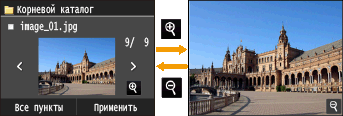Печать с запоминающего устройства USB (печать с внешнего запоминающего устройства)
Подключение запоминающего устройства USB к аппарату позволяет выполнять печать файлов изображений и PDF-файлов с запоминающего устройства USB. Эта функция позволяет выполнять печать без компьютера.
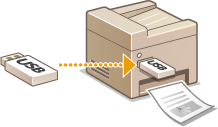
Допступные форматы файлов
Возможна печать файлов следующих форматов.
JPEG (DCF/Exif 2.21 или новее/JFIF)
TIFF (сжатие JPEG/MH/MR/MMR)
PDF
 |
|
Для файлов JPEG и TIFF максимальный размер печатных данных на файл*1 составляет 20 МБ*2.
Для PDF-файлов максимальный размер печатных данных на файл составляет 2 ГБ.
Обратите внимание, что некоторые файлы, размер которых не превышает указанного выше, могут печататься некорректно.
*1 Для многостраничных файлов TIFF максимальный размер печатных данных берется для страницы.
*2 Если для параметра <Настройки защищенной печати> задано значение <Выкл.>, можно печатать данные объемом до 50 МБ (Настройки защищенной печати).
|
Допустимые запоминающие устройства USB
Можно использовать запоминающие устройства USB, отформатированные в следующих файловых системах (стиль форматирования).
FAT16 (объем памяти: до 2 ГБ)
FAT32 (объем памяти: до 32 ГБ)
 |
|
Не используйте нестандартные запоминающие устройства USB. С некоторых запоминающих устройств USB печать изображений может не выполняться.
Запоминающие устройства USB не должны подключаться через USB-концентратор или удлинительный кабель.
Запоминающие устройства USB, оснащенные специальными функциями, например встроенными функциями безопасности.
|
 |
|
Порт USB аппарата на передней панели аппарата поддерживает интерфейс USB 2.0.
Если в папке запоминающего устройства USB хранится большое количество файлов, сканирование займет больше времени. На своем компьютере удалите ненужные файлы с запоминающего устройства USB или переместите их в другую папку.
|
1
Вставьте запоминающее устройство USB в USB-порт на передней панели аппарата.
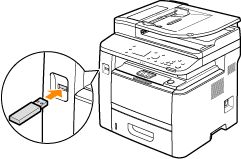

Не извлекайте запоминающее устройство USB, не трясите и не ударяйте его во время чтения и записи данных. Кроме того, не отключайте устройство при выполнении чтения или записи.
2
Нажмите  и коснитесь элемента <Печать с устр. пам.>.
и коснитесь элемента <Печать с устр. пам.>.
 и коснитесь элемента <Печать с устр. пам.>.
и коснитесь элемента <Печать с устр. пам.>.
3
Коснитесь элемента <Выбрать файл и печатать>.


Печать индекса
Можно печатать миниатюры файлов JPEG, хранящихся на запоминающем устройстве USB. Чтобы напечатать миниатюры изображений, выберите на экране <Индексная печать> и перейдите к выполнению следующего шага.
4
Установите флажок для файла, который требуется напечатать.
Можно выбрать несколько файлов.

Чтобы отменить выбор, коснитесь уже выбранного файла (отмеченного как  ).
).
 ).
).Чтобы отобразить содержимое папки, выберите папку и коснитесь. Чтобы вернуться в корневую папку, нажмите  .
.
 .
.
Папки и файлы дальше третьего уровня не отображаются.
При переходе к другой папке выбор с предыдущих файлов снимается.
 Выбор всех файлов
Выбор всех файлов
|
1
|
Коснитесь элемента <Все пункты>.
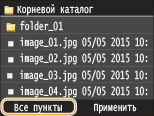 |
|
2
|
Коснитесь элемента <Выбрать все>.
 Чтобы снять выбор, коснитесь элемента <Сбросить все>.
|
|
3
|
Коснитесь элемента <JPEG/TIFF> или <PDF>.
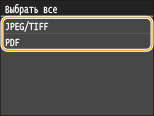  Если выбрать файл до выбора <Все пункты>, можно выбрать только файлы того же формата.
|
 Отображение изображений для предварительного просмотра
Отображение изображений для предварительного просмотра
Изменить способ отображения можно в пункте <Сведения> (для имен файлов и дат изменения) и пункте <Изображения> (предварительный просмотр). Благодаря предварительному просмотру можно проверить содержимое файлов перед выбором файла для печати.

Изображения предварительного просмотра PDF-файлов не отображаются.
В качестве способа отображения по умолчанию можно задать <Сведения> или <Изображения>. Параметры отображения по умолчанию
|
1
|
Коснитесь элемента <Все пункты>.
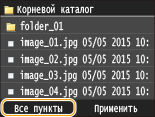 |
||||
|
2
|
Коснитесь элемента <Способ отображения>.
 |
||||
|
3
|
Коснитесь способа отображения.
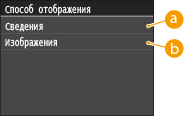  <Сведения> <Сведения>
 <Изображения> <Изображения>
|
 Изменение порядка сортировки файлов
Изменение порядка сортировки файлов
Можно изменить порядок сортировки файлов на запоминающем устройстве USB.

Можно задать параметры сортировки, например <Имя (по возрастанию)> или <Дата/Время (по возрастанию)>, в качестве параметра сортировки по умолчанию. Настройки сортировки файлов по умолчанию
|
1
|
Коснитесь элемента <Все пункты>.
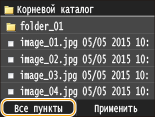 |
|
2
|
Коснитесь элемента <Сортировка файлов>.
 |
|
3
|
Коснитесь критерия для сортировки файлов.
  При выборе <Дата/Время (по возрастанию)> или <Дата/Время (по убыванию)> файлы сортируются по дате и времени изменения.
|
5
Коснитесь элемента <Применить>.
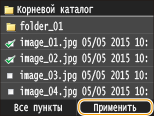
6
При необходимости укажите параметры печати.
Коснитесь пункта, который необходимо настроить.

<Количество копий>
Укажите количество копий (от 1 до 99). Используя  /
/ или цифровые клавиши, введите количество копий и коснитесь элемента <Применить>.
или цифровые клавиши, введите количество копий и коснитесь элемента <Применить>.
 /
/ или цифровые клавиши, введите количество копий и коснитесь элемента <Применить>.
или цифровые клавиши, введите количество копий и коснитесь элемента <Применить>.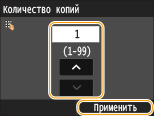
<Бумага>
Выберите бумагу для печати.
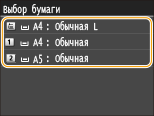
<N на 1>
<N на 1> недоступен для печати файлов формата TIFF.
Можно напечатать два или четыре изображения на одном листе. Выберите <2 на 1> или <4 на 1>.
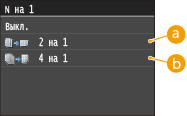
 <2 на 1>
<2 на 1>
Печать двух изображений на одном листе.
 <4 на 1>
<4 на 1>
Печать четырех изображений на одном листе.
<Двусторонний>
Можно установить режим 2-сторонней печати. Выберите положение переплета.
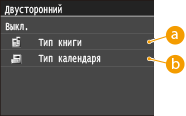
 <Тип книги>
<Тип книги>
Выполняется печать документов таким образом, что напечатанные страницы можно листать справа налево.
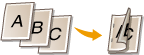
 <Тип календаря>
<Тип календаря>
Выполняется печать документов таким образом, что напечатанные страницы можно листать снизу вверх.
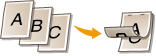
 <Двусторонний> может быть недоступна для некоторых форматов и типов бумаги. Бумага
|
<Качество печати>
Можно изменить настройки, связанные с качеством печати.

|
<Плотность>
Настройте плотность тонера для использования при печати. Выполните настройку с помощью
 / / , затем нажмите <Применить>. Обратите внимание, что если для параметра <Экономия тонера> задано значение <Вкл.>, задать данный параметр невозможно. , затем нажмите <Применить>. Обратите внимание, что если для параметра <Экономия тонера> задано значение <Вкл.>, задать данный параметр невозможно.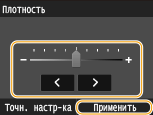  Точная настройка плотности тонера
Если требуется выполнить точную настройку плотности тонера для одного из трех уровней плотности (высокая, средняя и низкая), выполните приведенную ниже процедуру.
<Точн. настр-ка>  Выберите уровень плотности Выберите уровень плотности  Настройте плотность Настройте плотность  <Применить> <Применить>  <Применить> <Применить> |
|
<Экономия тонера>
Если нажать <Вкл.>, печать производится в режиме экономии тонера. Выбирайте <Вкл.>, если требуется проверить макет или другие параметры внешнего вида перед чистовой печатью большого задания.
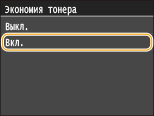 |
<Задать сведения JPEG/TIFF>
Укажите настройки по умолчанию для функции печати с внешнего запоминающего устройства для файлов JPEG и TIFF.

|
<Печать даты>
Если коснуться элемента <Вкл.>, под каждым изображением можно напечатать дату изменения файла.
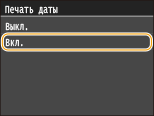  Хотя функция <Печать даты> недоступна для печати индекса, дата изменения файла автоматически печатается под каждым изображением.
|
|
<Печать имени файла>
Если коснуться элемента <Вкл.>, под каждым изображением можно напечатать имя файла.
  Хотя функция <Печать имени файла> недоступна для печати индекса, имя файла автоматически печатается под каждым изображением.
|
|
<Тип оригинала>
Можно выбрать тип оригинала в зависимости от изображения, которое необходимо напечатать. Выберите <Приоритет фото> или <Приоритет текста>.

|
|
<Яркость>
Можно настраивать яркость отпечатков. Используя
 / / , настройте яркость и коснитесь <Применить>. , настройте яркость и коснитесь <Применить>.<Яркость> недоступно для печати файлов TIFF, для которых не используется сжатие JPEG.

|
|
<Полутона>
Можно выбрать способ печати для передачи полутонов (переходы между темными и светлыми частями изображения) для оптимального качества изображения. Коснитесь элемента <Градация> или <Стохастическое растрирование>.
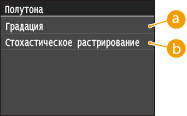
|
|
<Преобразование в шкалу серого>
При печати данных цветной печати можно выбрать способы преобразования значений цветов в значение оттенков серого.
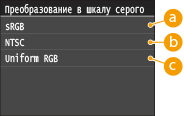
|
<Задать сведения PDF>
Укажите настройки по умолчанию для функции печати с внешних запоминающих устройств только для PDF-файлов.

|
<Увеличить/уменьшить по формату бумаги>
Эта настройка увеличивает или уменьшает оригинальный документ в соответствии с областью печати формата бумаги.
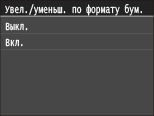 |
|
<Расширить область печати>
Эта настройка указывает, следует ли увеличивать область печати на бумаге.
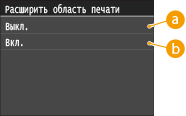
|
|
<Печать комментариев>
Эта настройка указывает, следует ли печатать примечания в PDF-файле.
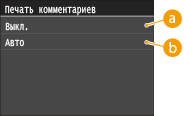
|
|
<Пароль для открытия документа>
PDF-файлы, защищенные паролем, можно напечатать, если ввести пароль, который требуется для их открытия.
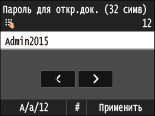 |
|
<Другое>
|
<Полутона>
Можно выбрать способ печати для передачи полутонов (переходы между темными и светлыми частями изображения) для оптимального качества изображения. Эту настройку можно задать для каждого типа изображений, содержащихся в документе.
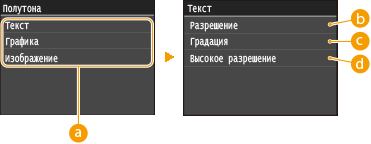
 Тип изображения
Тип изображенияВыберите тип изображений, для которых требуется изменить настройку. <Текст> соответствует буквам и символам, <Графика> — линиям и фигурам, <Изображение> — фотографиям и другим типам изображений.
 <Разрешение>
<Разрешение>Печать текста с четкими краями для точной печати. Подходит для печати текста и тонких линий.
 <Градация>
<Градация>Печать плавных градаций и сглаженных контуров. Подходят для печати фигур и графиков, содержащих градации.
 <Высокое разрешение>
<Высокое разрешение>Обеспечивает более тонкую печать, чем вариант <Разрешение>, но с несколько менее устойчивыми текстурами. Подходит для печати текста и тонких линий или четкой печати линий в системах компьютерного проектирования (CAD).
<Преобразование в шкалу серого>
При печати данных цветной печати можно выбрать способы преобразования значений цветов в значение оттенков серого.
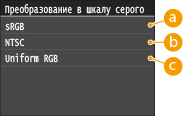
 <sRGB>
<sRGB>Цветные данные преобразуются в монохромные с учетом различия цветов, чтобы обеспечить плавные градации.
 <NTSC>
<NTSC>Цветные данные преобразуются в монохромные таким образом, чтобы изображение было похоже на телевизионное изображение (для системы NTSC).
 <Uniform RGB>
<Uniform RGB>Цветные данные преобразуются в монохромные таким образом, чтобы цвета R (красный), G (зеленый) и B (синий) равномерно преобразовывались в одинаковый уровень серого.
7
Нажмите  .
.
 .
.Начнется печать.
Для отмены печати коснитесь элемента <Отмена>  <Да>
<Да>
 <Да>
<Да>8
Отсоедините запоминающее устройство USB от порта USB.
|
1
|
Нажмите
 . . |
|
2
|
Нажмите
 . . |
|
3
|
Коснитесь элемента <Состояние устройства>.
|
|
4
|
Коснитесь элемента <Извлечь устр-во памяти>.
Подождите, пока не появится сообщение <Устройство памяти может быть безопасно удалено.>.
|
|
5
|
Отключите запоминающее устройство USB.
|
 |
|
Если необходимо всегда выполнять печать, используя одни и те же настройки Изменение параметров печати с внешних запоминающих устройств
|
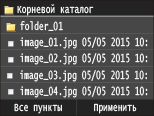
 , чтобы увеличить миниатюру. Коснитесь
, чтобы увеличить миниатюру. Коснитесь  , чтобы вернуть миниатюре прежний размер.
, чтобы вернуть миниатюре прежний размер.